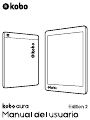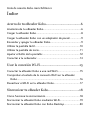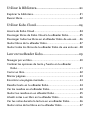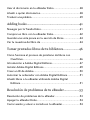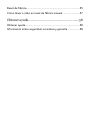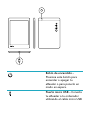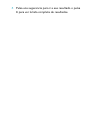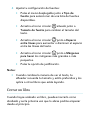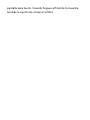Kobo Aura Edition 2 Manual de usuario
- Categoría
- Lectores de libros electrónicos
- Tipo
- Manual de usuario


Guía de usuario Kobo Aura Edition 2
Índice
Acerca de tu eReader Kobo........................................6
Anatomía de tu eReader Kobo....................................................6
Cargar tu eReader Kobo.............................................................8
Cargar tu eReader Kobo con un adaptador de pared................9
Encender y apagar tu eReader Kobo..........................................9
Utilizar la pantalla táctil.............................................................10
Utilizar la pantalla de inicio........................................................11
Ajustar el brillo de la pantalla:...................................................12
Conectar a tu ordenador...........................................................13
Usar la conexión Wi-Fi.............................................15
Conectar tu eReader Kobo a una red Wi-Fi..............................15
Comprobar el estado de la conexión Wi-Fi en tu eReader
Kobo.....................................................................................16
Desactivar el Wi-Fi en tu eReader Kobo...................................17
Sincronizar tu eReader Kobo...................................18
Cómo funciona la sincronización...............................................18
Sincronizar tu eReader Kobo mediante Wi-Fi...........................19
Sincronizar tu eReader Kobo con Kobo Desktop.....................20

Utilizar la Biblioteca.................................................21
Explorar tu biblioteca................................................................21
Buscar libros..............................................................................22
Utilizar Kobo Cloud.................................................24
Acerca de Kobo Cloud..............................................................24
Descargar libros de Kobo Cloud a tu eReader Kobo...............25
Descargar todos tus libros en el eReader Kobo de una vez....26
Quitar libros de tu eReader Kobo.............................................27
Quitar todos los libros de tu eReader Kobo de una sola vez...28
Leer en tu eReader Kobo.........................................29
Navegar por un libro.................................................................30
Cambiar las opciones de texto y fuente en tu eReader
Kobo.....................................................................................31
Cerrar un libro...........................................................................32
Marcar páginas..........................................................................33
Encontrar una página marcada.................................................33
Resaltar texto en tu eReader Kobo...........................................34
Ver los resaltes en el eReader Kobo.........................................34
Quitar tus resaltes en un eReader Kobo...................................35
Añadir notas a un libro en tu eReader Kobo............................36
Ver tus notas durante la lectura en un eReader Kobo..............36
Quitar notas de los libros en tu eReader Kobo .......................37

Usar el diccionario en tu eReader Kobo...................................38
Añadir o quitar diccionarios......................................................38
Traducir una palabra..................................................................39
Adding books............................................................41
Navegar por la Tienda Kobo.....................................................41
Comprar un libro con tu eReader Kobo....................................42
Guardar una vista previa en tu sección de libros......................44
Ver tu muestras del libro de .....................................................44
Tomar prestados libros de tu biblioteca..................46
Cómo funciona el proceso de préstamo de libros con
OverDrive..............................................................................46
Introducción a Adobe Digital Editions......................................47
Instalar Adobe Digital Editions.................................................49
Crear un ID de Adobe...............................................................50
Autorizar tu ordenador con Adobe Digital Editions.................51
Añadir libros a tu eReader utilizando Adobe Digital
Editions.................................................................................51
Resolución de problemas de tu eReader.................53
Resolución de problemas de tu eReader..................................53
Apagar tu eReader Kobo..........................................................54
Cerrar sesión y volver a iniciarla en tu eReader........................54

Reset de fábrica.........................................................................55
Cómo llevar a cabo un reset de fábrica manual........................57
Obtener ayuda.........................................................58
Obtener ayuda...........................................................................58
Información sobre seguridad, normativa y garantía ................58

Acerca de tu eReader Kobo
Lo que encontrarás en esta sección
• Anatomía de tu eReader Kobo
• Cargar tu eReader Kobo
• Cargar tu eReader Kobo con un adaptador de pared
• Encender y apagar tu eReader Kobo
• Utilizar la pantalla táctil
• Utilizar la pantalla de inicio
• Ajustar el brillo de la pantalla:
• Conectar a tu ordenador
Anatomía de tu eReader Kobo

Botón de encendido –
Presiona este botón para
encender o apagar tu
eReader o para ponerlo en
modo en espera.
Puerto micro USB – Conecta
tu eReader a tu ordenador
utilizando el cable micro USB

suministrado para cargar tu
eReader o añadir libros.
Cargar tu eReader Kobo
Antes de utilizar tu eReader Kobo por primera vez, debes
cargarlo durante cuatro horas. La batería de un eReader
Kobo cargada completamente puede durar hasta dos
meses, dependiendo de la frecuencia con la que usa su
eReader. Te recomendamos cargar tu eReader Kobo con el
cable micro USB que se suministra.
Si necesitas sustituir tu cable micro USB, puedes conseguir
uno nuevo en cualquier establecimiento que venda cables
micro USB.
Sigue estos pasos para cargar tu eReader.
1. Enciende tu ordenador.
2. Conecta el cable micro USB a tu eReader y al
ordenador.
Puedes continuar leyendo mientras se carga tu eReader.
Puedes ver la carga de la batería en la esquina superior
derecha de la pantalla.
Iconos de batería

• Sin batería
• Cargando
• Cargado parcialmente
• Cargado totalmente
Cargar tu eReader Kobo con un adaptador de
pared
Puedes cargar tu eReader Kobo con cualquier adaptador
micro USB de 5 V y 500 mA.
Nota: Si viajas a un país que tenga un sistema eléctrico
diferente, asegúrate de que tienes el convertidor adecuado
antes de cargar tu eReader Kobo usando un enchufe de
corriente.
Encender y apagar tu eReader Kobo
Apagar tu eReader Kobo o ponerlo en modo en espera
ayudan a que tu batería dure más.
Cuando pones tu eReader en espera y lo vuelves a encender
después, te remite directamente a la última pantalla que
viste. Puede ser la página de un libro, el catálogo Kobo o tu
propia lista de artículos.

Si apagas tu eReader, volverás a la página de inicio cuando
se encienda de nuevo.
• Para encender tu eReader: Mantén pulsado el botón
de encendido durante tres segundos. La luz de
encendido parpadeará y tu eReader se encenderá.
• Para poner tu eReader en modo en espera: Pulsa el
botón de encendido rápidamente.
• Para reactivar tu eReader: Pulsa el botón de
encendido rápidamente.
• Para apagar tu eReader: Mantén pulsado el botón
de encendido hasta que aparezca el menú Apagar.
Utilizar la pantalla táctil
Cuando tu eReader esté encendido, puedes pulsar la
pantalla para abrir libros, pasar páginas, seleccionar
artículos y más. Aquí tienes algunos gestos que te pueden
resultar útiles.
• Pulsar: Pulsa la pantalla suavemente para abrir un
libro, pasar una página, seleccionar un menú y mucho
más. Este gesto será el que más utilices.
• Deslizar: Utiliza este gesto para desplazarte por los
libros de tu biblioteca y pasar páginas.

• Mantener pulsado: Mantener pulsada la pantalla.
Puedes usar este gesto sobre las portadas y títulos
de los libros para ver más opciones. Este gesto te
permite también seleccionar el texto mientras lees.
Mantén pulsada una palabra. Cuando la sueltes, tu
eReader subrayará la selección y mostrará un círculo
al principio de la palabra y otro al nal. Arrastra los
círculos para seleccionar más texto.
Nota: No todos los libros permiten que se seleccione texto.
Por ejemplo, no puedes seleccionar texto en archivos PDF o
cómics.
Utilizar la pantalla de inicio
La pantalla de inicio es lo primero que verás cuando
enciendas tu eReader después de congurarlo. Desde la
pantalla de inicio, puedes ver los libros que has abierto
recientemente, acceder a la Tienda Kobo y mucho más.
Ve a la pantalla de inicio pulsando el icono de inicio en
la parte superior de la pantalla. Durante la lectura, pulsa en
el centro de la pantalla para ver el icono de inicio.
La pantalla de inicio está organizada mediante botones para
que los elementos puedan encontrarse fácilmente. Pulsa un
botón para interactuar con él.

Entre los botones de la pantalla de inicio se incluyen:
• Los libros que estás leyendo actualmente.
• Libros que has abierto o comprado recientemente.
• Recomendaciones de libros que pensamos que te
interesarían.
• El botón de sincronización
para añadir libros
adquiridos recientemente a tu biblioteca y para
actualizar tu eReader.
Verás la barra de búsqueda encima de los botones. Utilízala
para buscar libros en tu biblioteca de Kobo o en la Tienda
Kobo.
Puedes acceder a tu biblioteca, a la Tienda Kobo y a los
extras, entre los que se incluyen tus estadísticas y premios
personales de lectura, en la parte inferior de la pantalla de
inicio.
Ajustar el brillo de la pantalla:
Puedes ajustar el brillo desde la pantalla de inicio o durante
la lectura.
• Durante la lectura, desliza hacia arriba o hacia abajo
a lo largo del borde izquierdo de la pantalla.

• Desde tu página de inicio, pulsa el icono de brillo
en la parte superior de la pantalla y luego desliza el
icono circular debajo de Brillo hacia la izquierda
o la derecha.
Conectar a tu ordenador
Kobo Desktop es una aplicación gratuita para PC o Mac que
te permite comprar eBooks en la Tienda Kobo y administrar
libros en tu eReader.

Kobo Desktop te permite:
• Añadir y eliminar rápidamente un gran número de
libros de tu eReader.
• Leer libros que has comprado en Kobo.
• Comprar libros usando tu ordenador.
• Sincronizar tu eReader.
Para obtener más información sobre el uso de Kobo
Desktop, puedes:
• Descargar Kobo Desktop desde kobosetup.com.
• Descargar la guía de usuario de Kobo Desktop desde
kobo.com/userguides.
• Buscar en la ayuda de kobo.com/help.

Usar la conexión Wi-Fi
Lo que encontrarás en esta sección
• Conectar tu eReader Kobo a una red Wi-Fi
• Comprobar el estado de la conexión Wi-Fi en tu
eReader Kobo
• Desactivar el Wi-Fi en tu eReader Kobo
Conectar tu eReader Kobo a una red Wi-Fi
Usa Wi-Fi para conectarte a Internet con tu eReader, para
buscar en la Tienda Kobo y sincronizar tu eReader Kobo.
Todo lo que necesitas es acceso a una red inalámbrica.
1. Ve a la pantalla de inicio.
2. Pulsa el botón Sincronizar
.
Tu eReader se intentará conectar a una red Wi-Fi.
Esto puede llevar unos minutos.
3. Tendrás que elegir una red inalámbrica. Pulsa el
nombre de la red que quieras usar. Si hay un icono
de bloqueo al lado de una red, necesitas una
contraseña para unirte a esa red.

4. Si fuera necesario introducir una contraseña de red,
utiliza el teclado para escribirla y luego pulsa
Agregar. Puedes pulsar en Mostrar contraseña para
ver qué estás escribiendo.
Comprobar el estado de la conexión Wi-Fi en tu
eReader Kobo
Para ver si estás conectado a Internet, comprueba el icono
de estado de Wi-Fi en la parte superior de la pantalla.
Iconos de Wi-Fi
•
Wi-Fi desconectado.
•
Tu conexión Wi-Fi es moderadamente buena.
• Tu conexión Wi-Fi es excelente.
Puedes tener que sincronizar tu eReader para ver el icono
de estado de Wi-Fi.
1. Ve a la pantalla de inicio.
2. Pulsa el botón Sinc. .
El icono de estado de Wi-Fi aparecerá en la parte
superior de la pantalla.

Desactivar el Wi-Fi en tu eReader Kobo
Puedes apagar el Wi-Fi para que tu eReader Kobo deje de
estar conectado a Internet. Así alargarás la duración de la
batería del eReader y podrás usarlo en un avión. Tu
conexión Wi-Fi se apagará automáticamente si está inactiva
más de cinco minutos.
1. Ve a la pantalla de inicio.
2. Pulsa el icono Más en la parte superior de la
pantalla.
Aparecerá el panel de Conguración rápida.
3. Pulsa Wi-Fi.
4. Pulsa el icono circular situado junto a Wi-Fi :
Habilitado.
Cuando veas un cuadro de diálogo que diga Wi-Fi :
Deshabilitado, tu eReader ya no tendrá acceso a
Internet.

Sincronizar tu eReader Kobo
Lo que encontrarás en esta sección
• Cómo funciona la sincronización
• Sincronizar tu eReader Kobo mediante Wi-Fi
• Sincronizar tu eReader Kobo con Kobo Desktop
Cómo funciona la sincronización
Es importante sincronizar con regularidad para obtener
actualizaciones de software y aplicaciones recientes,
descargar a tu eReader Kobo los libros que has adquirido
últimamente y actualizar los libros con los marcadores o
anotaciones que hayas hecho durante la lectura en otros
dispositivos.
Puedes sincronizar de dos formas: usando una red Wi-Fi o
conectando tu eReader Kobo a Kobo Desktop en tu
ordenador.
Después de que lo hayas sincronizado, verás las portadas de
todos tus libros y muestras en tu biblioteca. Algunos libros
tendrán la palabra Descargar al lado del título, o el icono de
descarga en la portada del libro, según el modelo de

eReader. Pulsa la portada de un libro para descargarlo en tu
eReader.
Sincronizar tu eReader Kobo mediante Wi-Fi
Sigue estas instrucciones para leer en tu eReader Kobo el
libro que acabas de comprar en kobo.com. Antes de
empezar, necesitarás acceso a una conexión Wi-Fi activa.
1. Ve a la pantalla de inicio.
2. Pulsa el botón Sinc. .
• Si estás dentro del alcance de una red conocida, tu
eReader se conectará automáticamente a esa red y
comenzará a sincronizarse.
• Si no estás dentro del alcance de una red conocida,
tu eReader comenzará el proceso para añadir una
red.
Tras sincronizar tu eReader Kobo, el libro se añadirá a la
pantalla de inicio del eReader Kobo y de tu biblioteca. Pulsa
la cubierta del libro para empezar a leer.

Sincronizar tu eReader Kobo con Kobo Desktop
También puedes sincronizar tu eReader Kobo conectándolo
al ordenador con Kobo Desktop. Asegúrate de que tu
ordenador está conectado a Internet antes de sincronizar.
Para descargar Kobo Desktop, visita kobosetup.com.
1. Conecta tu eReader al ordenador usando un cable
micro USB, y pulsa Conectar.
2. Abrir Kobo Desktop en tu ordenador.
3. Si aún no has iniciado sesión en tu cuenta Kobo, haz
clic en el icono de perl en la parte superior de
la pantalla e inicia sesión.
4. Haz clic en el icono de sincronización
.
Tu eReader se sincronizará y actualizará tu biblioteca.
5. Haz clic en el botón de Expulsar
en la parte
superior de la pantalla para desconectar tu eReader
del ordenador.

Utilizar la Biblioteca
Lo que encontrarás en esta sección
• Explorar tu biblioteca
• Buscar libros
Explorar tu biblioteca
Tu biblioteca es donde puedes encontrar y administrar
todos los libros en tu eReader.
Para acceder a los libros que has adquirido, muestras
gratuitas de libros y colecciones de tu biblioteca:
1. Ve a la pantalla de inicio.
2. Pulsa Leer.
3. Selecciona una de las secciones de tu biblioteca:
• Libros: todos los libros de Kobo, PDF y otros
documentos de tu biblioteca.
• Colecciones: libros que has agrupado. Por
ejemplo, puedes crear una colección de libros de
cocina, exclusivamente.
• Artículos de Pocket: artículos online en páginas
web que has añadido utilizando la aplicación

gratuita Pocket en tu ordenador, tableta u otro
dispositivo.
Buscar libros
Utiliza la barra de búsqueda en la parte superior de tu
pantalla de inicio para encontrar un libro que ya tienes en tu
biblioteca o un libro nuevo en la Tienda Kobo.
Encuentra libros por título, autor o palabra clave.
1. Ve a la pantalla de inicio.
2. Pulsa en la barra de búsqueda en la parte superior
de la pantalla.
3. Pulsa el icono desplegable al lado de Kobo y
elige dónde te gustaría buscar:
• Selecciona Kobo para buscar en la Tienda Kobo
(debes estar conectado a una red Wi-Fi).
• Selecciona Mis artículos para buscar en la
biblioteca de tu eReader.
4. Usa el teclado para escribir el título de un libro, el
nombre de un autor o una palabra clave.
Los resultados de la búsqueda aparecerán a medida
que vayas escribiendo.

5. Pulsa una sugerencia para ir a ese resultado o pulsa
Ir para ver la lista completa de resultados.

Utilizar Kobo Cloud
Lo que encontrarás en esta sección
• Acerca de Kobo Cloud
• Descargar libros de Kobo Cloud a tu eReader Kobo
• Descargar todos tus libros en el eReader Kobo de
una vez
• Quitar libros de tu eReader Kobo
• Quitar todos los libros de tu eReader Kobo de una
sola vez
Acerca de Kobo Cloud
Todos los libros que adquieras de Kobo se almacenarán en
Kobo Cloud, una zona de almacenamiento en línea con
espacio ilimitado. Puedes elegir qué libros quieres
descargar de Kobo Cloud a tu dispositivo. Cuando termines
un libro, puedes quitarlo de tu dispositivo para aumentar el
espacio de almacenamiento. Puedes volver a descargar los
libros desde Kobo Cloud siempre que tengas acceso a una
red Wi-Fi.

Descargar libros de Kobo Cloud a tu eReader
Kobo
Si tus libros están almacenados en Kobo Cloud, necesitarás
descargarlos en tu eReader antes de que puedas leerlos.
Asegúrate de que el eReader esté conectado a una red Wi-
Fi para poder descargar libros desde Kobo Cloud.
1. Ve a la pantalla de inicio.
2. Pulsa Leer.
3. Pulsa Libros.
Todos los libros que todavía no estén en tu eReader
tendrán la palabra Descargar al lado del título del
libro o un icono de descarga
en la portada del
libro.
4. Pulsa la portada del libro para descargarlo.
El libro comenzará a descargarse.
5. Pulsa la portada o título del libro para abrirlo.
Si seleccionas varios libros, tus libros se pondrán en una lista
y se descargarán a tu eReader de uno en uno. En la vista
como lista, aparecerán las palabras En espera al lado de los
libros que están en la lista de descarga. En la vista de
cubiertas, verás las barras de progreso en las cubiertas de
los libros que estás esperando que se descarguen. Una vez

que se hayan descargado en tu dispositivo, no necesitarás
estar conectado a una red Wi-Fi para leerlos.
Descargar todos tus libros en el eReader Kobo de
una vez
Sigue estos pasos para descargar tu biblioteca de Kobo por
completo en tu eReader.
1. Ve a la pantalla de inicio.
2. Pulsa Leer.
3. Pulsa Libros.
4. Pulsa el icono Más
en la barra gris.
5. Pulsa Descargar todo.
Tus libros se pondrán en una lista y se descargarán a
tu eReader de uno en uno. En la vista como lista,
aparecerán las palabras En espera al lado de los
libros que están en la lista de descarga. En la vista de
cubiertas, verás las barras de progreso en las
cubiertas de los libros que estás esperando que se
descarguen.

Quitar libros de tu eReader Kobo
Después de quitar un libro del eReader, puedes volver a
descargarlo desde Kobo Cloud siempre que tengas acceso a
una red Wi-Fi.
1. Ve a la pantalla de inicio.
2. Pulsa Leer.
3. Pulsa Libros.
4. Mantén pulsada la cubierta o el título del libro.
Aparecerá un menú.
5. Pulsa Quitar.
Aparecerá un cuadro de diálogo.
6. Elige de dónde quieres quitar el libro:
• eReader: Volver a descargar el artículo desde
Kobo Cloud más adelante. Esta opción está
seleccionada de manera automática.
• Cuenta Kobo: Eliminar el libro de tu cuenta Kobo
y de todos tus dispositivos.
7. Pulsa Quitar.

Quitar todos los libros de tu eReader Kobo de
una sola vez
Puedes quitar de tu eReader todos los libros que has
descargado para liberar espacio de almacenamiento.
Cuando quitas libros de tu eReader, los libros se guardan en
Kobo Cloud y puedes volver a descargarlos más tarde.
1. Ve a la pantalla de inicio.
2. Pulsa Leer.
3. Pulsa Libros.
4. Pulsa el icono Más
en la barra gris.
5. Pulsa Gestionar descargas.
6. Junto a Libros de Kobo descargados, pulsa en Quitar
todo.
7. Pulsa Quitar.
Se quitarán todos tus libros de Kobo del eReader.

Leer en tu eReader Kobo
Lo que encontrarás en esta sección
• Navegar por un libro
• Cambiar las opciones de texto y fuente en tu
eReader Kobo
• Cerrar un libro
• Marcar páginas
• Encontrar una página marcada
• Resaltar texto en tu eReader Kobo
• Ver los resaltes en el eReader Kobo
• Quitar tus resaltes en un eReader Kobo
• Añadir notas a un libro en tu eReader Kobo
• Ver tus notas durante la lectura en un eReader Kobo
• Quitar notas de los libros en tu eReader Kobo
• Usar el diccionario en tu eReader Kobo
• Añadir o quitar diccionarios
• Traducir una palabra

Navegar por un libro
Puedes pasar rápidamente a otro capítulo o página de tu
libro con tan solo un par de toques.
Pulsa la portada o el título de tu libro en la pantalla de inicio
o en la biblioteca para abrirlo.
Pulsa o desliza un dedo por el borde de la página del libro
para pasar las páginas.
Si quieres saltar a más de una o dos páginas hacia delante:
1. Pulsa en el centro de la página para que aparezca el
menú de lectura.
2. Pulsa el icono Navegación .
• Para desplazarte a través de las páginas del libro,
pulsa el icono circular en la barra de
navegación y deslízalo hacia la derecha para
seguir adelante o hacia la izquierda para volver
atrás.
• Para avanzar a la página siguiente, pulsa el icono
de avanzar .
• Para volver a la página anterior, pulsa el icono de
retroceder
.

• Para saltar al capítulo siguiente, pulsa el icono de
saltar adelante .
• Para saltar al capítulo anterior, pulsa el icono de
volver atrás .
• Para ir a un capítulo especíco, pulsa Índice y
pulsa el capítulo.
• Pulsa el icono de vuelta atrás para volver
atrás al punto donde estabas en el libro.
3. Pulsa en cualquier parte de la página para cerrar la
barra de navegación.
Cambiar las opciones de texto y fuente en tu
eReader Kobo
Tu eReader te ofrece varios tamaños de texto diferentes
para la mayoría de los libros. Puedes ajustar el tamaño del
texto, las fuentes, el espacio entre líneas y la alineación para
facilitar la lectura. Ten en cuenta que si el libro que estás
leyendo es un archivo PDF, no puedes cambiar el tamaño o
estilo del texto.
1. Durante la lectura, pulsa en el centro de la página
para que aparezca el menú de lectura.
2. Pulsa el icono de texto
Aa
.

3. Ajusta tu conguración de fuentes:
• Pulsa el menú desplegable junto a Tipo de
fuente para seleccionar de una lista de fuentes
disponibles.
• Arrastra el icono circular situado junto a
Tamaño de fuente para cambiar el tamaño del
texto.
• Arrastra el icono circular junto a Espacio
entre líneas para aumentar o disminuir el espacio
entre las líneas del texto.
• Arrastra el icono circular junto a Márgenes
para hacer los márgenes más grandes o más
pequeños.
• Pulsa tu opción de justicación.
Notas:
• Cuando cambias la manera de ver el texto, tu
eReader recuerda tu tamaño y estilo preferidos y los
aplica a otros libros que estés leyendo.
Cerrar un libro
Cuando hayas acabado un libro, puedes marcarlo como
Acabado y así la próxima vez que lo abras podrás empezar
desde el principio.

Cuando marcas un libro como Acabado, no se pierde ningún
marcador, anotación o resalte que hayas hecho.
1. En tu biblioteca, busca el libro que te gustaría cerrar.
2. Mantén pulsada la portada del libro.
Aparecerá un menú.
3. Selecciona Marcar como nalizado.
Marcar páginas
Puedes marcar pasajes interesantes o páginas a las que
quieres volver utilizando marcadores.
• Mientras lees, pulsa la esquina superior derecha de la
página. Aparecerá un marcador como esquina
plegada.
Encontrar una página marcada
Si has añadido un marcador a una página, podrás
encontrarlo fácilmente usando el menú de Lectura.
1. Durante la lectura, pulsa el centro de la página para
que aparezca el menú de lectura.
2. Pulsa el icono Más en la parte inferior de la
página.

3. Pulsa Anotaciones.
4. Pulsa el marcador que quieras ver.
Resaltar texto en tu eReader Kobo
La mayoría de los libros te permiten resaltar texto, igual que
si lo hicieras con un marcador en un libro impreso.
Nota: No puedes resaltar texto en un PDF.
1. Durante la lectura, mantén pulsada una palabra unos
segundos hasta que aparezca un subrayado.
2. Levanta el dedo de la página.
Verás un círculo
en cada extremo de la palabra.
3. Arrastra el primer círculo hasta el principio del texto
que deseas resaltar, y el segundo círculo hasta el
nal.
4. Pulsa Resaltar.
Ver los resaltes en el eReader Kobo
Puedes ver la lista de los resaltes que has hecho en el libro
durante la lectura.
1. Pulsa el centro de la página.

Aparecerá el menú de lectura.
2. Pulsa el icono Más en la parte inferior de la
página.
3. Pulsa Anotaciones.
Aparecerá una lista de los marcadores, resaltes y
notas que hayas hecho en tu libro.
4. Pulsa en un resalte para ver todo el pasaje que has
resaltado.
Quitar tus resaltes en un eReader Kobo
Puedes quitar los resaltes que has hecho en tu libro durante
la lectura.
1. Pulsa el centro de la página.
Aparecerá el menú de lectura.
2. Pulsa el icono Más en la parte inferior de la
página.
3. Pulsa Anotaciones.
4. Mantén pulsado el resalte que quieres quitar.
Aparecerá un menú.
5. Pulsa Quitar resalte.
El resalte se quitará de tu libro.

Añadir notas a un libro en tu eReader Kobo
Puedes añadir notas a tus libros durante la lectura.
1. Durante la lectura, mantén pulsada una palabra unos
segundos hasta que aparezca un subrayado.
2. Levanta el dedo de la página.
Verás un círculo en cada extremo de la palabra.
3. Arrastra el primer círculo hasta el principio del texto
que deseas resaltar, y el segundo círculo hasta el
nal.
4. Pulsa Añadir nota.
5. Usa el teclado para introducir tus notas y pulsa
Guardar.
Ver tus notas durante la lectura en un eReader
Kobo
Cuando hayas hecho una nota, puedes verla en cualquier
momento durante la lectura.
1. Pulsa el centro de la página.
Aparecerá el menú de lectura.

2. Pulsa el icono Más en la parte inferior de la
página.
3. Pulsa Anotaciones.
Aparecerá una lista de los marcadores, resaltes y
notas que hayas hecho en tu libro.
4. Pulsa en el texto junto a Nota, a la derecha, para ver
toda la nota.
Quitar notas de los libros en tu eReader Kobo
Si ya no necesitas una nota, puedes eliminarla del libro
durante la lectura.
1. Pulsa el centro de la página.
Aparecerá el menú de lectura.
2. Pulsa el icono Más en la parte inferior de la
página.
3. Pulsa Anotaciones.
Aparecerá una lista de los marcadores, resaltes y
notas que hayas hecho en tu libro.
4. Mantén pulsada la nota que te gustaría eliminar.
Aparecerá un menú.
5. Pulsa Quitar anotación.
Aparecerá un cuadro de diálogo.

6. Pulsa Continuar para eliminar la nota.
Usar el diccionario en tu eReader Kobo
Si durante la lectura te encuentras con una palabra que no
conoces, puedes utilizar el diccionario incorporado en tu
eReader para ver su denición.
1. Durante la lectura, mantén pulsada la palabra que te
gustaría buscar.
La palabra aparecerá subrayada.
2. Levanta el dedo de la pantalla.
Aparecerá la denición de la palabra.
Puede que el diccionario no funcione si estás leyendo libros
de otras fuentes, como PDF, libros prestados de una
biblioteca pública o libros gratuitos que hayas encontrado
en Internet.
Pulsa la pantalla para descartar el diccionario.
Añadir o quitar diccionarios
Puedes eliminar los diccionarios instalados en tu eReader
para ganar espacio de almacenamiento o añadir diccionarios
en otras lenguas.
1. Ve a la pantalla de inicio.

2. Pulsa el icono Más en la parte superior de la
pantalla.
Aparecerá el panel de Conguración rápida.
3. Pulsa Conguración.
4. Pulsa Idioma y diccionarios.
5. Bajo Diccionario, pulsa Editar.
6. Añadir o eliminar un diccionario:
• Para añadir un diccionario, pulsa el signo más
junto al diccionario que quieres añadir.
• Para eliminar un diccionario, pulsa el icono de
Marca de vericación junto al diccionario que
quieras eliminar.
7. Pulsa Guardar.
Traducir una palabra
Tu eReader Kobo tiene un diccionario incorporado que
puedes utilizar durante la lectura de eBooks de Kobo.
Puede que el diccionario no funcione si estás leyendo libros
de otras fuentes, como PDF, libros prestados de una
biblioteca pública o libros gratuitos que hayas encontrado
en Internet.

1. En tu libro, mantén pulsada la palabra que te
gustaría traducir.
2. Levanta el dedo de la pantalla.
La denición de la palabra aparecerá en el cuadro de
diálogo.
3. Pulsa el icono desplegable en la esquina inferior
derecha del cuadro de diálogo.
Aparecerá una lista de idiomas en el menú
desplegable.
4. Selecciona el idioma al que te gustaría traducirla.

Adding books
Lo que encontrarás en esta sección
• Navegar por la Tienda Kobo
• Comprar un libro con tu eReader Kobo
• Guardar una vista previa en tu sección de libros
• Ver tu muestras del libro de
Navegar por la Tienda Kobo
Puedes encontrar y comprar libros de diferentes maneras en
tu eReader.
1. Ve a la pantalla de inicio.
2. Pulsa Buscar.
3. Pulsa cualquiera de las opciones mencionadas:
• Descripción general: Descubre las últimas
publicaciones de Kobo. Puedes usar la barra de
búsqueda para encontrar un libro según el título,
autor, serie o ISBN.
• Recomendado: Libros que creemos que podrían
interesarte, según tus compras e historial de
lectura.

• Selección: Libros organizados por temas para
una consulta fácil.
• Categorías: Una lista de temas que te ayudará a
encontrar libros. Elige un tema que te interese.
• Lecturas relacionadas: Libros parecidos a los que
estás leyendo o buscando en la Tienda Kobo.
Comprar un libro con tu eReader Kobo
Puedes comprar eBooks desde tu eReader. Lo único que
necesitas es una conexión Wi-Fi y una tarjeta de crédito
válida.
Una vez terminado el proceso de pago, tu libro aparecerá
en la pantalla de inicio.
1. Ve a la pantalla de inicio.
2. Pulsa Buscar.
3. Pulsa Categorías.
4. Pulsa la categoría que te interesa.
5. Pulsa una subcategoría para buscar eBooks.
6. Encuentra el eBook que quieres comprar.
7. Pulsa Comprar al lado del libro que quieres adquirir.

8. Si has comprado antes en Kobo y se han guardado
los datos de facturación, dirígete al paso 11.
9. Utiliza el teclado para introducir tu dirección de
facturación y los datos de tu tarjeta de crédito.
Nota: Necesitamos tu dirección de facturación para
calcular los impuestos de tu pedido en función de tu
ubicación.
10. Pulsa Continuar.
11. Revisa tu pedido.
12. Si quieres hacer uso de una tarjeta regalo o un
código promocional, pulsa Añadir tarjeta regalo o
Añadir código promocional y proporciona la
información obligatoria.
Nota: Los códigos promocionales solamente pueden
utilizarse para determinados libros o revistas, ya que
no todas las editoriales deciden participar en las
promociones.
13. Pulsa Conrmar.
14. Pulsa Seguir comprando para comprar más libros, o
vuelve a la pantalla de inicio.
Nota: Si no ves el libro que has comprado en la
pantalla de inicio, pulsa el botón Sinc.

Guardar una vista previa en tu sección de libros
Puedes añadir libros a tu biblioteca de que quieras comprar
más tarde.
1. Al comprar un libro, pulsa en la portada del libro que
te interese.
2. Pulsa Guardar muestra.
Nota: Algunos libros no tienen vista previa.
Ver tu muestras del libro de
Después de añadir muestras de libros a la de tu sección de
libros podrás ver tu en tu eReader .
1. Ve a la pantalla de inicio.
2. Pulsa Leer.
3. Pulsa Libros.
4. Pulsa Mostrar en la barra gris junto a la parte
superior de la pantalla.
Aparecerá un menú desplegable.
5. Pulsa Muestras.
Verás los libros que añadiste a tu de tu sección de libros.
Pulsa el libro y sigue las instrucciones que aparecen en la

pantalla para leerlo. Cuando llegues al nal de la muestra,
tendrás la opción de comprar el libro.

Tomar prestados libros de tu biblioteca
Lo que encontrarás en esta sección
• Cómo funciona el proceso de préstamo de libros con
OverDrive
• Introducción a Adobe Digital Editions
• Instalar Adobe Digital Editions
• Crear un ID de Adobe
• Autorizar tu ordenador con Adobe Digital Editions
• Añadir libros a tu eReader utilizando Adobe Digital
Editions
Cómo funciona el proceso de préstamo de libros
con OverDrive
Puedes pedir prestados eBooks de la mayoría de las
bibliotecas públicas y leerlos en tu eReader Kobo.
La mayoría de las bibliotecas públicas utilizan un servicio
llamado OverDrive para catalogar y gestionar libros. Estas
instrucciones te guiarán en el proceso de préstamo de
eBooks de tu biblioteca local usando OverDrive.

Cuando tomas un eBook en préstamo, lo que descargas es
un archivo de licencia a tu ordenador. El archivo de licencia
también es conocido como "archivo .acsm". Necesitas
copiar dicho archivo de licencia a tu eReader con un
software gratuito llamado Adobe Digital Editions.
Este es el proceso para tomar prestado un eBook de tu
biblioteca pública:
1. Tomar prestado un eBook de la biblioteca pública
con OverDrive. Cuando tomas prestado un eBook de
la biblioteca, descargas el archivo de licencia del
eBook a tu PC o Mac.
2. Utiliza Adobe Digital Editions para copiar el archivo
de licencia a tu eReader Kobo.
3. Abre el eBook en tu eReader Kobo para leerlo.
Antes de empezar, asegúrate de que tienes:
• Un carnet de biblioteca válido
• Acceso a internet
Introducción a Adobe Digital Editions
Adobe Digital Editions (ADE) es un software gratuito que te
permite añadir a tu eReader Kobo eBooks de una biblioteca
pública, eBooks de otra tienda o eBooks de la Tienda Kobo

que están protegidos por Gestión de derechos digitales
(DRM).
DRM evita la copia o distribución no autorizada de eBooks
para proteger los derechos de autores y editores. Si has
descargado un libro protegido por DRM, recibirás una
licencia en forma de archivo .acsm con tu libro. A
continuación, utiliza ADE para añadir el contenido protegido
por DRM a tu eReader.
Para comenzar con ADE:
• Instala Adobe Digital Editions.
• Obtén un ID de Adobe.
• Autoriza tu ordenador y eReader con ADE.
Tienes que utilizar ADE cuando quieras:
• Leer un eBook que hayas cogido prestado de tu
biblioteca.
• Leer un archivo PDF protegido que hayas comprado
en la tienda Kobo.
Cuando coges prestado un eBook de tu biblioteca, esta
debería poder proporcionarte instrucciones sobre como
descargar el archivo .acsm de tu libro.

Algunos libros de la tienda Kobo pueden estar en un
formato PDF que precise que ADE cargue los archivos PDF
en tu eReader.
Si utilizas un eReader Kobo o aplicaciones de lectura de
Kobo, es posible que nunca necesites utilizar ADE. Las
aplicaciones de lectura y los eReaders de Kobo pueden
descargar automáticamente y abrir la mayoría de los libros
de la Tienda Kobo.
Instalar Adobe Digital Editions
Instala Adobe Digital Editions (ADE) en tu PC o Mac para
transferir contenido protegido por Gestión de derechos
digitales (DRM) a tu eReader Kobo.
1. Descarga ADE desde www.adobe.com/support/
digitaleditions/downloads.html.
2. Busca el archivo de instalación de ADE en tu
ordenador.
3. Abre el archivo de instalación de ADE.
4. Sigue las instrucciones para instalar Adobe Digital
Editions que aparecen en pantalla.

Crear un ID de Adobe
Una vez que hayas instalado Adobe Digital Editions tendrás
que crear un ID de Adobe.
1. Con Adobe Digital Editions abierto, haz clic en
Ayuda en la parte superior de la pantalla.
2. Haz clic en Autorizar ordenador.
3. Haz clic en Crear una ID de Adobe en la ventana de
autorización.
Notas:
• Asegúrate de que la casilla de vericación al lado de
Quiero autorizar mi ordenador sin ID está
desmarcada y no seleccionada.
• Junto a al menú desplegable de Distribuidor de
eBooks, asegúrate de que ID de Adobe está
seleccionada.
4. Rellena las casillas de texto apropiadas y haz clic en
Registrarse.
Notas:
• Tu ID de Adobe es la dirección de correo electrónico
que usaste para registrarte.
• Tu contraseña de Adobe es la que utilizaste para
crear la cuenta.

• Puedes usar tu ID y contraseña de Adobe
inmediatamente después de crearla.
Autorizar tu ordenador con Adobe Digital
Editions
Una vez que hayas instalado Adobe Digital Editions (ADE) y
creado un ID de Adobe, tendrás que autorizar tu ordenador
con ADE. Solo tienes que hacer esto una vez.
1. Con Adobe Digital Editions abierto, introduce la ID y
contraseña de Adobe que acabas de crear.
2. Haz clic en Autorizar.
3. Haz clic en ACEPTAR cuando Adobe complete la
autorización de tu ordenador.
Añadir libros a tu eReader utilizando Adobe
Digital Editions
Si has descargado un libro protegido por DRM (gestión de
derechos digitales), recibirás una licencia con tu libro. La
licencia también es conocida como archivo .acsm. Cuando
descargues un eBook protegido por DRM, tendrás que
descargar un archivo que tenga .acsm al nal del nombre su
nombre. Tu biblioteca debería proporcionarte instrucciones
sobre cómo descargar el archivo .acsm. Para obtener el

propio libro, solo tendrás que abrir el archivo en Adobe
Digital Editions (ADE). ADE comprobará tu licencia y a
continuación descargará tu eBook en formato ePub o PDF.
1. Activa tu eReader.
2. Conecta tu eReader al ordenador usando un cable
micro USB.
3. Pulsa Conectar en tu eReader.
4. En tu ordenador:
a. Ve a la carpeta donde tu eBook (el archivo .acsm)
está guardado.
b. Haz doble clic en el .acsm archivo.
El libro se abrirá en ADE.
c. Haz clic en Biblioteca en la parte superior de la
pantalla.
d. Haz clic en Todos los artículos en el menú
Estantes.
e. Selecciona tu libro nuevo y arrástralo al estante
de tu eReader Kobo (situado en el lado izquierdo
debajo de Dispositivos).
5. Expulsa tu eReader del ordenador y desconecta el
cable micro USB del eReader.
El libro aparecerá en tu biblioteca.

Resolución de problemas de tu eReader
Lo que encontrarás en esta sección
• Resolución de problemas de tu eReader
• Apagar tu eReader Kobo
• Cerrar sesión y volver a iniciarla en tu eReader
• Reset de fábrica
• Cómo llevar a cabo un reset de fábrica manual
Resolución de problemas de tu eReader
Si estás experimentando problemas con tu eReader, una
solución rápida es apagarlo y volver a encenderlo. También
puedes intentar cargar tu eReader si este no responde.
Cerrar y volver a abrir sesión en tu eReader también puede
solucionar algunos problemas habituales. Cuando vuelvas a
iniciar sesión, tu eReader comenzará el proceso de
conguración de nuevo. Necesitarás introducir la dirección
de correo electrónico asociada con tu cuenta Kobo y tu
contraseña para congurar tu eReader mediante una
conexión Wi-Fi activa.
Si cerrar y volver a iniciar sesión no resuelve el problema,
prueba a realizar un reset de fábrica del dispositivo.

Apagar tu eReader Kobo
Si tu eReader no responde o no funciona correctamente,
prueba a apagarlo y volver a encenderlo.
1. Mantén pulsado el botón de encendido hasta que
aparezca el menú Apagar.
Nota: Si ves la pantalla de Modo en espera, vuelve a
encender tu eReader e intenta apagarlo de nuevo.
2. Mantén pulsado el botón de encendido hasta que tu
eReader se apague.
Si tu eReader no responde y no puedes apagarlo, prueba a
cargarlo.
Cerrar sesión y volver a iniciarla en tu eReader
Si te surgen problemas con alguno de tus libros, intenta
cerrar sesión y vuelve a iniciarla en tu eReader.
Sincroniza tu eReader antes de continuar para que no
pierdas los marcadores, las notas o resaltes más recientes
que hayas añadido a tus libros.
1. Ve a la pantalla de inicio.

2. Pulsa el icono Más en la parte superior de la
pantalla.
3. Pulsa Conguración.
4. Pulsa Cuentas.
5. En Kobo, pulsa Cerrar sesión.
6. Pulsa Cerrar sesión.
Una vez que hayas cerrado sesión, tendrás que congurar tu
eReader. Una vez que hayas congurado tu eReader e
iniciado sesión, pulsa Sinc. para añadir los libros de nuevo a
tu biblioteca.
Reset de fábrica
Puedes efectuar un reset de fábrica para restablecer la
conguración original de tu eReader. Tras un reset de
fábrica, tendrás que congurar y sincronizar tu eReader de
nuevo.
Si llevas a cabo un reset de fábrica en tu eReader:
• Quitarás todos los libros de tu eReader. Los libros
que hayas comprado en Kobo pueden volver a
descargarse desde Kobo Cloud después de un reset
de fábrica.

• Perderás todos los marcadores y anotaciones que
hayas hecho en tus libros desde la última vez que
sincronizaste tu eReader.
• Cerrarás sesión en tu cuenta del eReader.
• Restablecerás todas tus conguraciones y
preferencias.
• Devolverás el eReader a su conguración original.
1. Si es posible, haz una copia de seguridad de todos
los libros o documentos que hayas añadido a tu
eReader mediante Adobe Digital Editions, o que
hayas añadido manualmente desde tu ordenador. No
tienes que hacer una copia de seguridad de los libros
que hayas adquirido en Kobo. Los libros que hayas
comprado en Kobo pueden volver a descargarse
desde Kobo Cloud después de un reset de fábrica.
2. Ve a la pantalla de inicio.
3. Pulsa el icono Más en la parte superior de la
pantalla.
Aparecerá el panel de Conguración rápida.
4. Pulsa Conguración.
5. Pulsa Información del dispositivo.
6. Pulsa Reset de fábrica debajo de Avanzado.
7. Pulsa Reiniciar ahora.

Cómo llevar a cabo un reset de fábrica manual
Si el reset de fábrica no soluciona el problema, puedes
intentar efectuar un reset de fábrica manual para restablecer
la conguración original de tu eReader. Tras un reset de
fábrica manual, tendrás que congurar y sincronizar tu
eReader de nuevo. Antes de empezar, carga tu eReader
durante 3 horas.
1. Enciende tu ordenador.
2. Conecta el cable USB a tu eReader y tu ordenador.
3. Mantén pulsado el botón de encendido para apagar
tu eReader.
4. Espera a que la luz de encendido de la esquina
superior derecha de tu eReader se apague.
5. Mantén pulsado el botón de encendido de tu
eReader durante 30 segundos.
6. Espera a que aparezca la pantalla de Reinicio.
La pantalla de tu eReader se pondrá negra y dará
comienzo el proceso de restauración. Una vez que
acabe el proceso de restauración, sigue las
instrucciones que aparecen en pantalla para
congurar tu eReader. Necesitarás tener acceso a
una Wi-Fi activa o conexión a Internet para
completar la conguración.

Obtener ayuda
Lo que encontrarás en esta sección
• Obtener ayuda
• Información sobre seguridad, normativa y garantía
Obtener ayuda
¿Tienes preguntas o necesitas ayuda? Visita kobo.com/help.
Información sobre seguridad, normativa y
garantía
Puedes encontrar detalles importantes sobre la seguridad,
normativa y garantía de tu eReader en kobo.com/
userguides.
Nota: La Declaración de Conformidad puede variar según el
modelo de eReader Kobo. Kobo.com/userguides incluye
información sobre cómo buscar el número de modelo de tu
eReader.
-
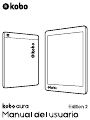 1
1
-
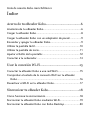 2
2
-
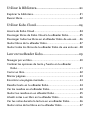 3
3
-
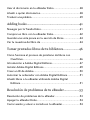 4
4
-
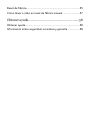 5
5
-
 6
6
-
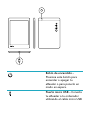 7
7
-
 8
8
-
 9
9
-
 10
10
-
 11
11
-
 12
12
-
 13
13
-
 14
14
-
 15
15
-
 16
16
-
 17
17
-
 18
18
-
 19
19
-
 20
20
-
 21
21
-
 22
22
-
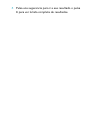 23
23
-
 24
24
-
 25
25
-
 26
26
-
 27
27
-
 28
28
-
 29
29
-
 30
30
-
 31
31
-
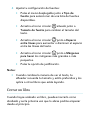 32
32
-
 33
33
-
 34
34
-
 35
35
-
 36
36
-
 37
37
-
 38
38
-
 39
39
-
 40
40
-
 41
41
-
 42
42
-
 43
43
-
 44
44
-
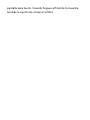 45
45
-
 46
46
-
 47
47
-
 48
48
-
 49
49
-
 50
50
-
 51
51
-
 52
52
-
 53
53
-
 54
54
-
 55
55
-
 56
56
-
 57
57
-
 58
58
Kobo Aura Edition 2 Manual de usuario
- Categoría
- Lectores de libros electrónicos
- Tipo
- Manual de usuario
Artículos relacionados
-
Kobo Mini Instrucciones de operación
-
Kobo Touch Manual de usuario
-
Kobo Touch 2.0 Manual de usuario
-
Kobo Clara HD Instrucciones de operación
-
Kobo Forma Instrucciones de operación
-
Kobo Libra H2O Instrucciones de operación
-
Kobo Glo HD Manual de usuario
-
Kobo Aura H2O Instrucciones de operación
-
Kobo Aura HD Manual de usuario
-
Kobo GLO Instrucciones de operación